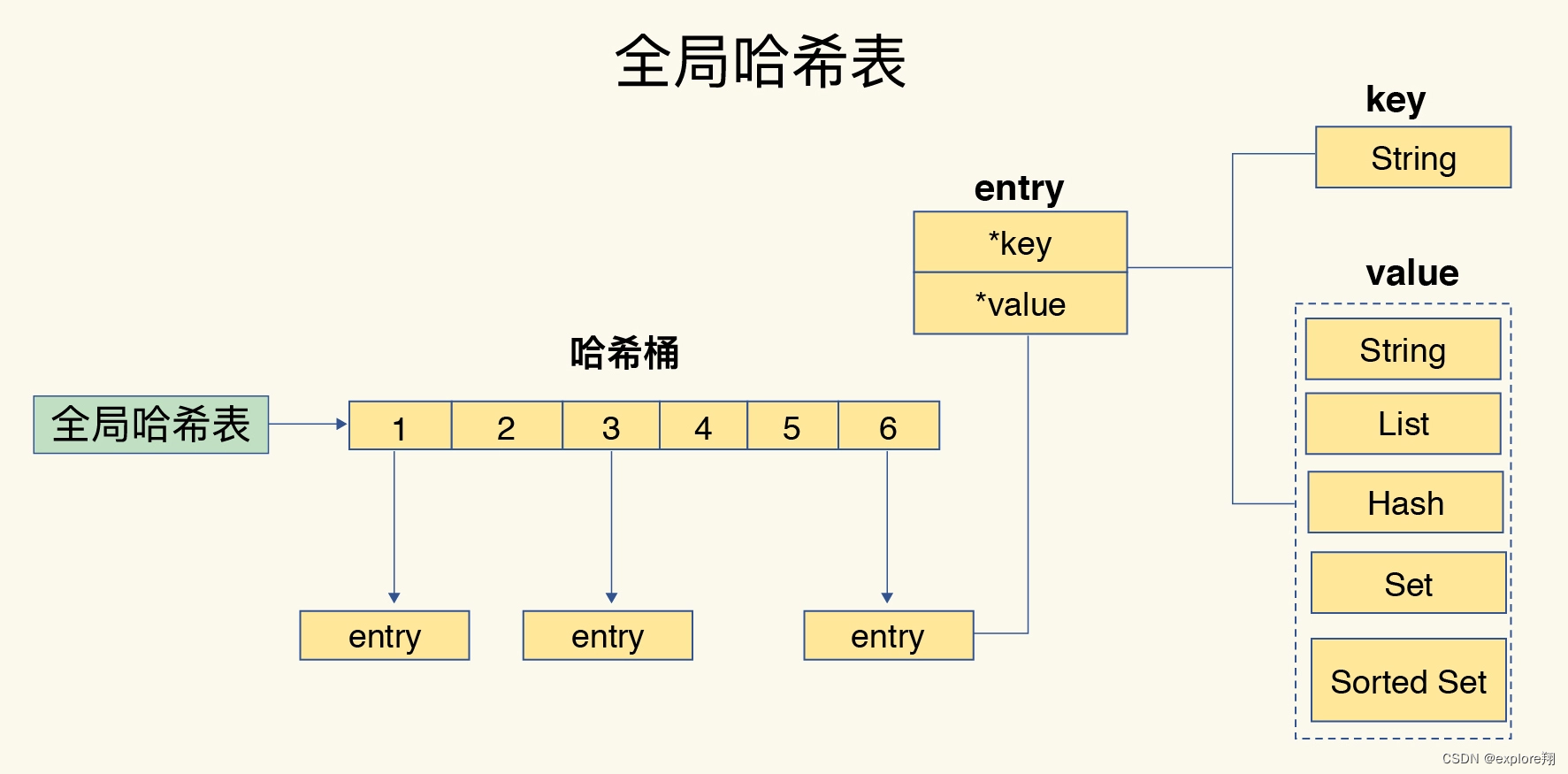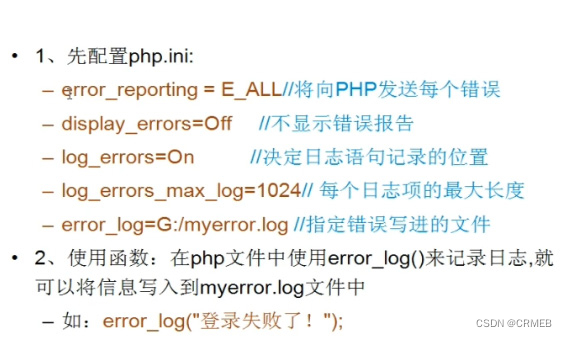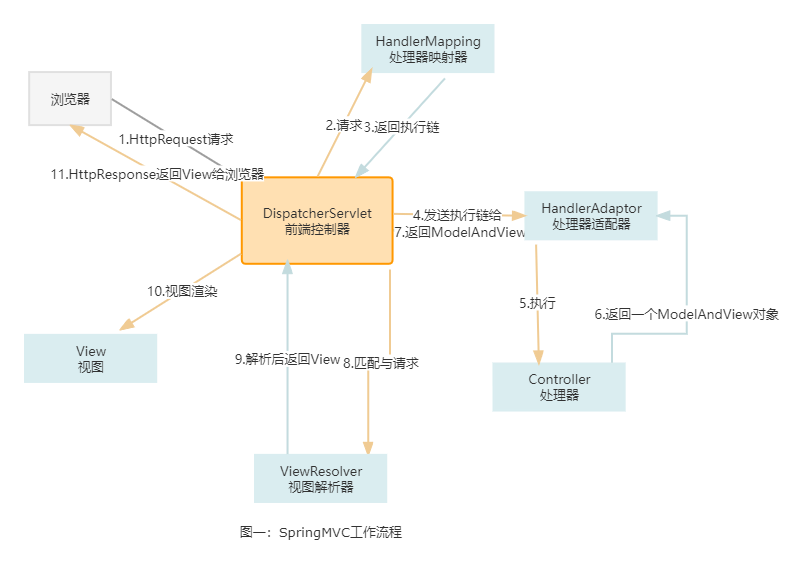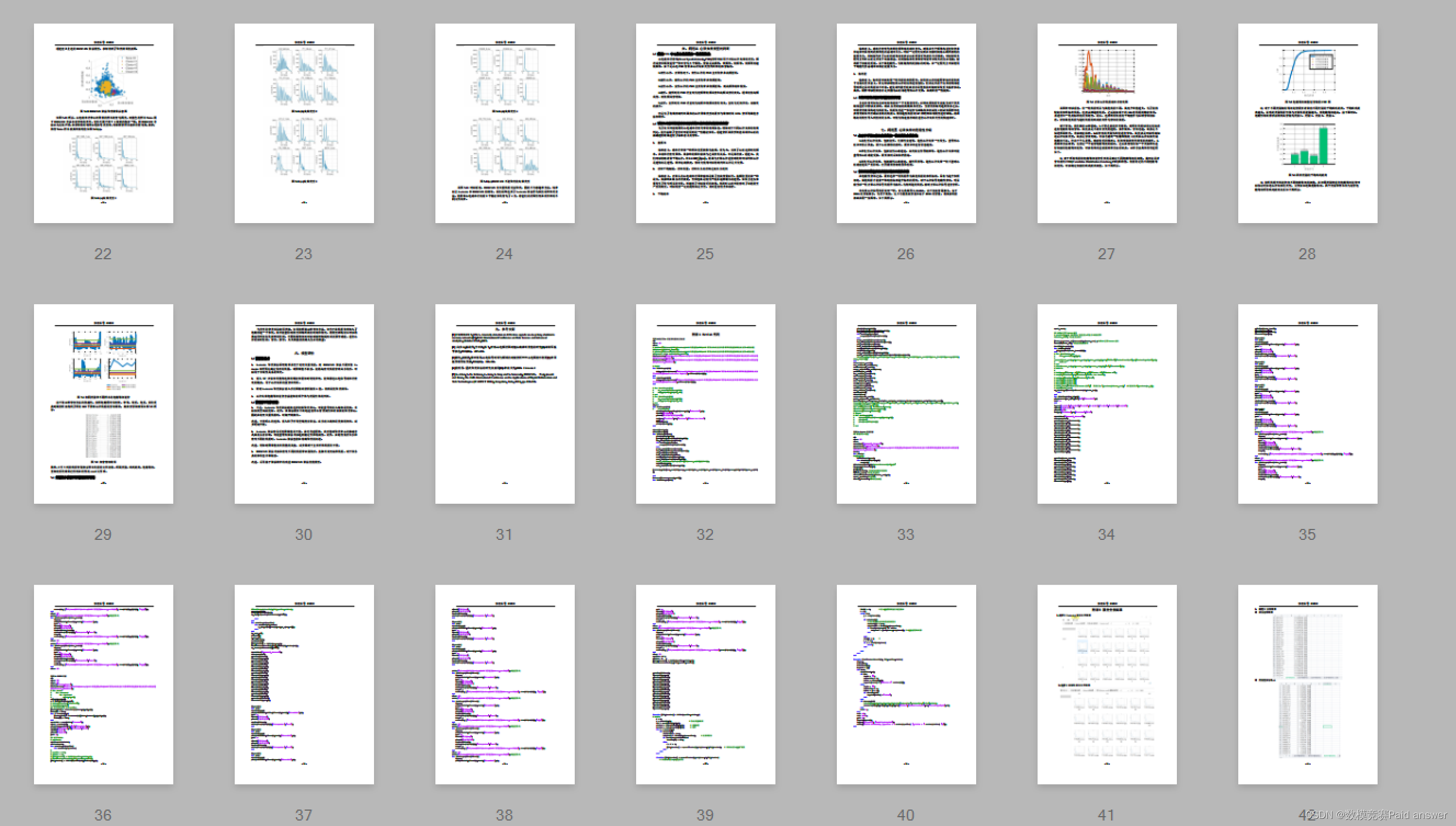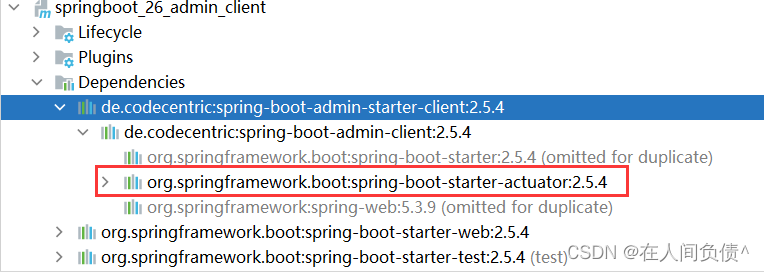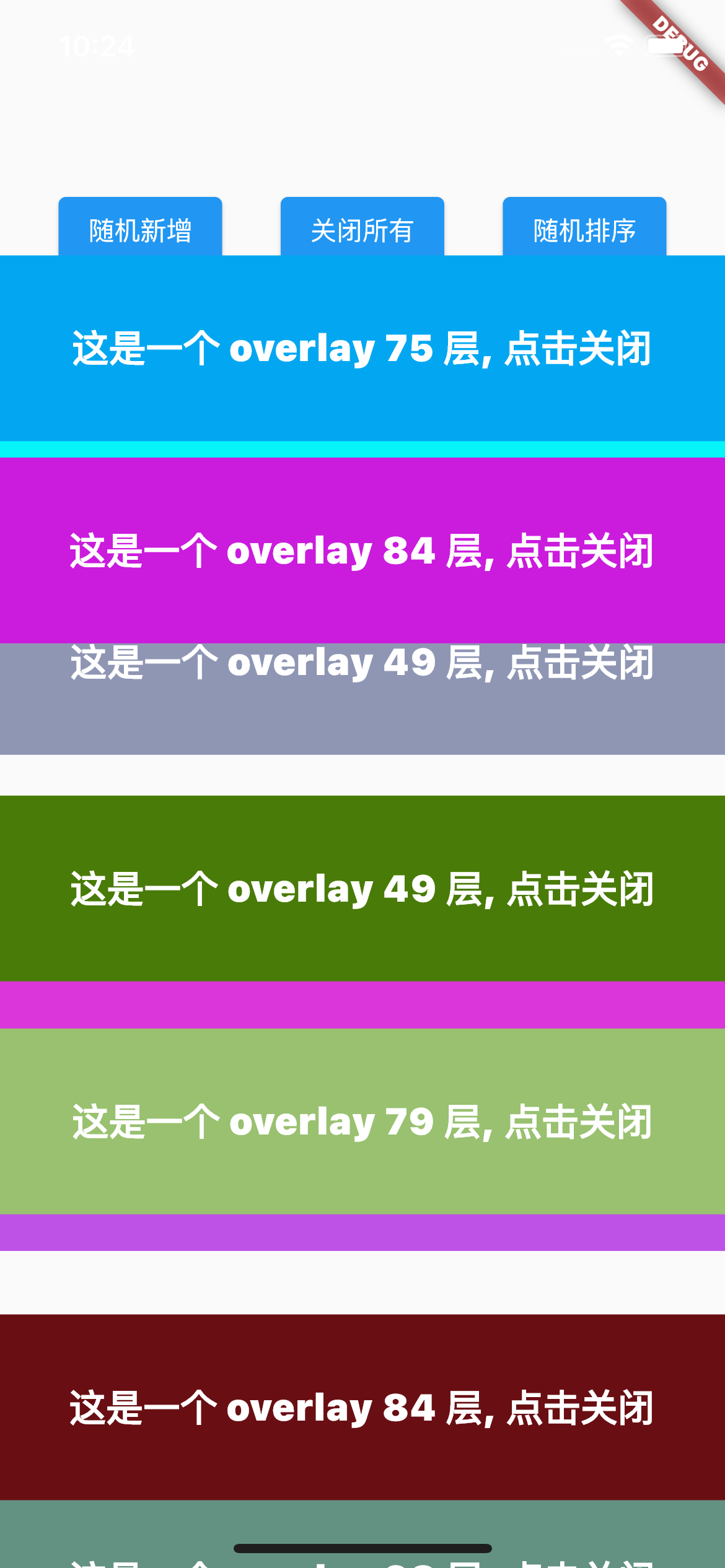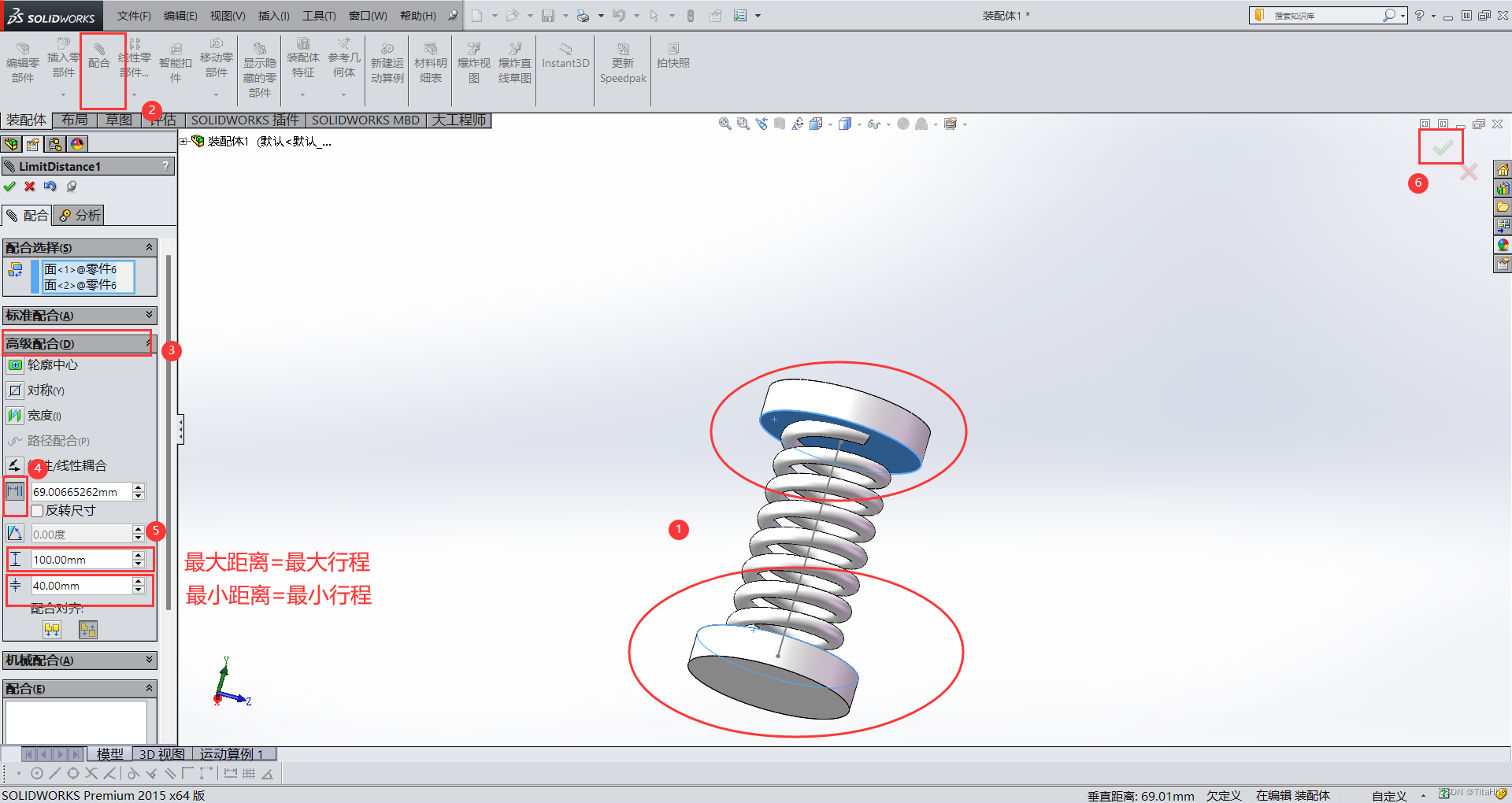【STM32系列】基础操作及LED测试
- 资源
- 常用网站整理
- 基本操作
- 恢复出厂设置
欢迎收看由咸鱼菌工作室出品的STM32系列教程。本篇内容主要是开发板的基础操作

资源
首先给大家推荐一些学习micropython的资源网站,文字版直接去我的博客里面翻一下

以下是一些Micropython资源网站:
- Micropython官方网站:https://micropython.org/
- Micropython论坛:https://forum.micropython.org/
- Adafruit Learning System:https://learn.adafruit.com/search?q=micropython
- Micropython教程和示例:https://github.com/micropython/micropython/tree/master/examples
- Micropython文档:http://docs.micropython.org/en/latest/index.html
- Micropython项目:https://github.com/micropython/micropython/wiki/projects
- Pycom社区:https://forum.pycom.io/category/6/micropython
- ESP32-Micropython开发板和文档:https://docs.micropython.org/en/latest/esp32/index.html
- MicroPython中文文档:https://micro-python.readthedocs.io/zh_CN/latest/
- Micropython视频教程(Youtube频道):https://www.youtube.com/channel/UCrfdXgQhrBZG9lQPpSAlbFw
常用网站整理
网络上可供学习的网站很多,对于我们新手来讲,记住以下几个网站就行。
- MicroPython中文文档:https://microbit-micropython.readthedocs.io/zh_CN/latest/
- MicroPython官方论坛:http://forum.micropython.org/
- CSDN博客:可以在CSDN博客上搜索,之前杂七杂八的东西都放上面了。
- shanhai-ai.com:新建立的网站,后期整理的资源全放在那里。

基本操作
开发板上电插到电脑上会弹出个U(PYBFLASH)盘,打开U盘我们会看到4个文件。

我们日常只用main.py这个文件。
右键main.py,我们选择以记事本方式打开。

会看到main.py中有几行代码,这里面的代码意思是让板载的LED等循环亮灭。
本教程以萌新水平作为标准,(默认使用者没有python编程和硬件使用基础)。所以后面教程都是python基础和硬件操作。(就这么愉快地决定了。)
本篇先小试身手,来点亮开发板的LED吧~
其实我们安装好固件后,自带点亮LED(为了方便用户看看板子是不是好用的。)但是,做事情还是要有仪式感的,先点亮人生之路的灯吧.

把main.py的文件删除,输入如下代码。
import pyb
pyb.LED(4).on()
意思是调用pyb这个库(可理解为仓库,我们需要的东西都在这个仓库里,要用的时候,先选好这个库)使4号LED灯亮起。

然后保存,此时红色的LED亮起,等红色灯灭后,按rst重启开发板就可以看到效果了

OK了,我们现在就测试好了开发板,接下来就可以愉快地使用了。
恢复出厂设置
开发板设置恢复出厂设置的目的是为了将开发板恢复到出厂时的初始状态,以便重新开始开发或测试。
以下是一些可能需要开发板恢复出厂设置的情况:
- 出现硬件故障或异常,需要重置开发板以排除问题。
- 需要将开发板提供给其他开发人员使用,但是上一次使用者进行了大量修改,需要恢复到初始状态。
- 需要重新进行各种测试,但是开发板现有的配置对测试不利,需要先将其恢复出厂设置再进行测试。
需要注意的是,恢复出厂设置会清除开发板上所有已经存储的数据和设置。如果有需要保留的数据,需要先备份。
方法是,按住测试键,再按rst,当中间两个(绿黄)灯亮起的时候,松开测试键,等待5秒,开发板即恢复出厂设置。
总结:
1. 常用资料网站 shanhai-ai.com
2. 可以像U盘一样保存程序,按rst复位,新程序便可运行
3. 测试LED的方法:import pyb pyb.LED(1-4).on()
4. 按住测试键,rst,等中间两个灯同时亮起,松开就能恢复出厂设置。
视频地址:【STM32系列】基础操作及LED测试